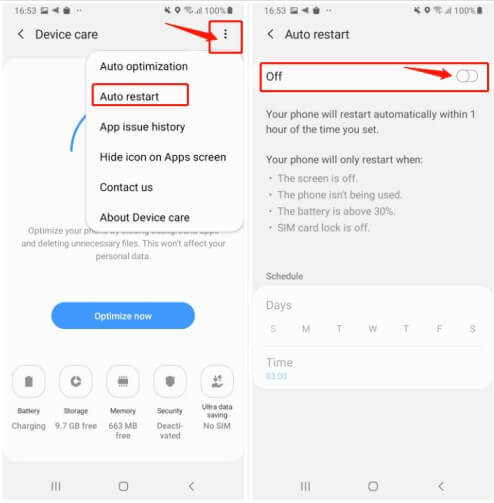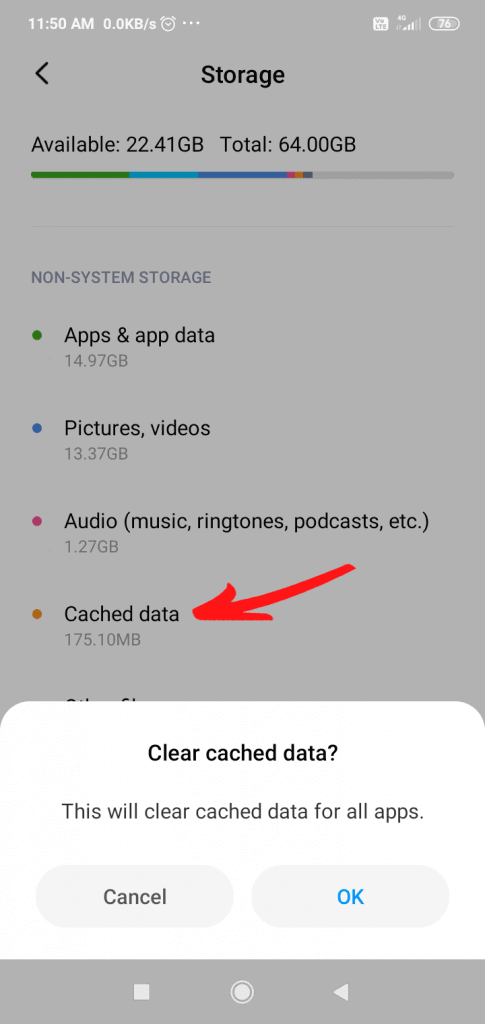Si votre téléphone Android redémarre sans cesse de manière inattendue, il peut être gênant et perturbant d’effectuer des opérations dessus. Cet article vous propose donc des méthodes efficaces pour résoudre ces problèmes.
Quel que soit votre appareil, les solutions mentionnées vous permettront de résoudre ce problème. Allons plus loin…
Pour réparer tous les problèmes liés à Android, nous recommandons cet outil:
Cet outil efficace peut résoudre les problèmes d'Android tels que la boucle de démarrage, l'écran noir, l'Android en brique, etc. en un rien de temps. Suivez simplement ces 3 étapes faciles :
- Téléchargez cette Réparation du Système Android outil (pour ordinateur uniquement) noté Excellent sur Trustpilot.
- Lancez le programme et sélectionnez la marque, le nom, le modèle, le pays/région et l'opérateur et cliquez Next.
- Suivez les instructions à l'écran et attendez que le processus de réparation soit terminé.
Pourquoi mon téléphone s’éteint-il et redémarre-t-il sans cesse ?
Ce problème peut avoir diverses causes, matérielles et logicielles. Dans la section suivante, nous détaillons les raisons et leurs solutions spécifiques.
Comment résoudre le problème de redémarrage incessant d’un téléphone Android ?
Navigations rapides :
- Vérifier l’option de redémarrage automatique
- Vérifier la surchauffe de l’appareil
- Vider la mémoire de votre appareil
- Passer en mode sans échec pour vérifier l’appareil
- Effacer la partition de cache de votre téléphone
- Installer la dernière mise à jour du micrologiciel
- Réinitialiser les paramètres d’usine de votre appareil
Solution 1 : Vérifier l’option de redémarrage automatique
Si l’option de redémarrage automatique est activée sur l’appareil, cela peut être la raison pour laquelle mon téléphone Samsung redémarre sans cesse. Vérifiez simplement cette option sur votre téléphone. Si elle est activée, essayez de la désactiver. Voici la procédure détaillée :
- Ouvrez les Paramètres de votre téléphone Samsung.
- Accédez à l’Entretien de l’appareil.
- Appuyez sur les trois points verticaux en haut à droite.
- Sélectionnez l’option de redémarrage automatique et désactivez-la.
Solution 2 : Vérifier la surchauffe de l’appareil
L’une des principales raisons pour lesquelles le téléphone redémarre sans cesse est la surchauffe. Vérifiez donc si votre téléphone surchauffe.
En cas de surchauffe, fermez les applications en arrière-plan, retirez la coque, retirez la batterie (si elle est amovible) et laissez le téléphone fonctionner normalement.
À lire aussi : Que faire si mon téléphone est bloqué et ne fonctionne plus ?
Solution 3 : Vider l’espace de stockage de votre appareil
Un espace de stockage insuffisant ou des données en cache corrompues peuvent entraîner ce type de problème. Vérifiez donc l’espace de stockage disponible sur votre appareil et videz-en une partie si l’espace est presque plein.
Videz également le cache potentiellement à l’origine du problème. Voici la procédure à suivre :
- Ouvrez les Paramètres de votre téléphone.
- Accédez à la section À propos du téléphone et sélectionnez l’option Stockage.
- Vérifiez l’espace de stockage disponible. Si l’espace est insuffisant, essayez de supprimer les fichiers inutiles, les applications inutilisées et autres données multimédias.
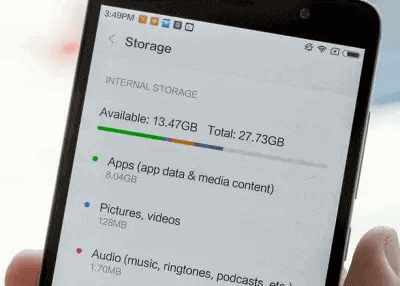
- Cliquez également sur Données en cache.
- Dans la case Vider le cache, appuyez sur OK.
Solution 4 : Passer en mode sans échec pour vérifier l’appareil
Parfois, des applications tierces installées peuvent également causer ce type de problème sur votre téléphone. Dans ce cas, essayez de vérifier la cause en passant votre appareil en mode sans échec.
Voici la procédure à suivre :
- Maintenez le bouton Marche/Arrêt enfoncé pendant quelques secondes.
- Appuyez ensuite sur l’option Éteindre jusqu’à ce que l’invite « Redémarrer en mode sans échec» s’affiche.
- Cliquez sur OK pour confirmer.
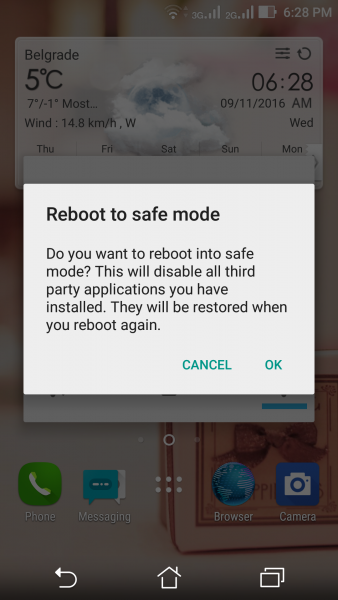
- Une fois en mode sans échec, utilisez votre téléphone pendant un moment et vérifiez l’origine du problème. Si le problème est résolu, cela indique qu’une application incompatible est en cause.
- Recherchez l’application problématique et désinstallez-la.
À lire aussi : Comment résoudre un plantage du système Android ?
Solution 5 : Effacer la partition de cache de votre téléphone
Si votre téléphone a accumulé trop de données en cache, il peut redémarrer sans cesse. Dans ce cas, essayez d’effacer la partition de cache.
Voici la procédure étape par étape :
- Éteignez votre téléphone Android.
- Maintenez ensuite simultanément les boutons Volume bas et Marche/Arrêt enfoncés jusqu’à ce que le menu des options apparaisse.
- Dans le menu, utilisez le bouton Volume pour accéder à l’option « Effacer la partition de cache» et sélectionnez-la en appuyant sur le bouton Marche/Arrêt.
- Attendez la fin de l’opération.
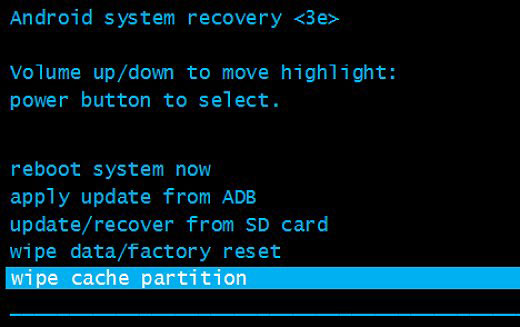
- Enfin, choisissez l’option « Redémarrer le système maintenant».
Solution 6 : Installer la dernière mise à jour du micrologiciel
Un micrologiciel obsolète peut entraîner divers problèmes sur votre téléphone, notamment des redémarrages incessants. Par conséquent, nous vous recommandons d’utiliser la dernière version du micrologiciel de votre téléphone pour résoudre et éviter ces problèmes.
Étapes pour mettre à jour le micrologiciel de l’appareil :
- Dans les paramètres Android, accédez à la section « Mise à jour logicielle ».
- Consultez cette page pour connaître la mise à jour disponible.
- Si une option est disponible, appuyez sur Télécharger pour l’installer.
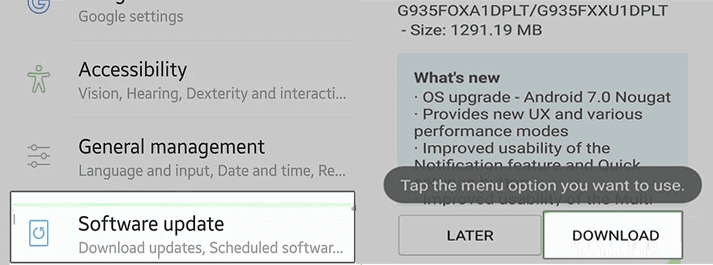
À lire aussi : Résoudre le problème de non-réponse de l’interface système avec 7 solutions
Solution 7 : Réinitialiser votre appareil aux paramètres d’usine (dernier recours)
Enfin, si vous ne parvenez pas à résoudre le problème après avoir essayé les solutions mentionnées ci-dessus, essayez de réinitialiser votre téléphone aux paramètres d’usine. N’optez pour cette solution que si vous êtes sûr de votre choix, car elle entraînera la suppression des données.
Il est donc essentiel de préparer une sauvegarde de vos données Android avant la réinitialisation aux paramètres d’usine. Ensuite, suivez les étapes ci-dessous :
- Appuyez simultanément sur les boutons Volume + Marche/Arrêt + Accueil pour démarrer votre appareil en mode de récupération.
- Une fois en mode de récupération, utilisez les boutons Volume pour accéder à « Effacer les données/Réglages d’usine» et cliquez sur le bouton Marche/Arrêt pour confirmer.
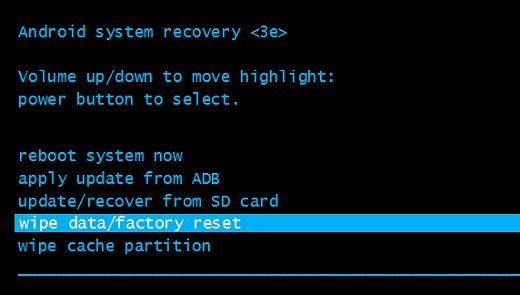
- Une fois le processus terminé, choisissez l’option « Redémarrer le système maintenant ».
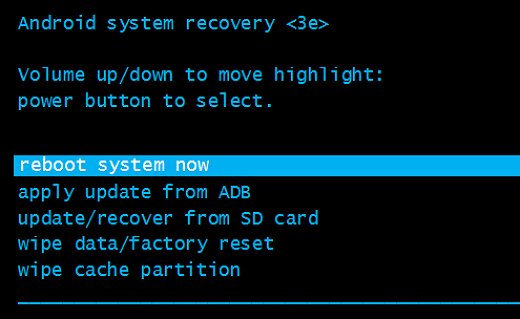
À lire aussi : Comment récupérer des données Android après une réinitialisation aux paramètres d’usine ?
Utiliser Android réparation l’outil: Solution rapide pour résoudre les redémarrages fréquents
Si votre téléphone redémarre sans cesse, Android réparation l’outil est la meilleure solution pour résoudre le problème. Ce logiciel est capable de résoudre ces problèmes en quelques clics.
Il peut résoudre facilement divers autres problèmes sur Android, tels que le téléphone qui ne charge pas, l’écran noir/bleu, les erreurs de root, les erreurs d’échec de mise à jour, et bien plus encore.
Ce logiciel est compatible avec de nombreux téléphones Android. Ainsi, que votre téléphone Samsung ou toute autre marque redémarre sans cesse, ce logiciel est là pour vous.
Téléchargez le logiciel et suivez les étapes ici.

Note: Il est recommandé de télécharger et d'utiliser le logiciel uniquement sur votre ordinateur de bureau ou portable. Le logiciel ne fonctionnera pas sur les téléphones mobiles.
Conseils pour empêcher votre téléphone Android de redémarrer tout seul
Voici quelques conseils pour éviter de telles situations inattendues.
- Utilisez une coque de protection pour votre téléphone. Manipulez votre téléphone avec précaution afin de ne pas endommager son matériel.
- Soyez vigilant en matière de sécurité sur Internet. Consultez toujours les sites web avant de télécharger des applications ou des fichiers.
- Prenez l’habitude de nettoyer les fichiers en cache afin de ne pas réduire les performances de votre appareil.
- Installez un antivirus fiable pour protéger votre appareil contre les logiciels malveillants.
- Essayez d’utiliser le micrologiciel et les applications à jour sur votre appareil pour éviter les problèmes de compatibilité qui peuvent engendrer de tels problèmes.
En conclusion
C’est la fin de cet article ! Suivez les solutions étape par étape pour résoudre le problème de redémarrage incessant de votre téléphone Android. Pensez également à utiliser le Android réparation l’outil pour une résolution rapide et simple des problèmes Android sans perte de données.

James Leak is a technology expert and lives in New York. Previously, he was working on Symbian OS and was trying to solve many issues related to it. From childhood, he was very much interested in technology field and loves to write blogs related to Android and other OS. So he maintained that and currently, James is working for fr.androiddata-recovery.com where he contribute several articles about errors/issues or data loss situation related to Android. He keeps daily updates on news or rumors or what is happening in this new technology world. Apart from blogging, he loves to travel, play games and reading books.